诺基亚X200拆机图
Thinkpad X200 拆机换风扇

X200机器取下电池后,背面图:上图:背部合计16颗螺丝,规格长度下面8有标注。
1.黄色圈-----屏轴螺丝2.蓝色圈----硬盘螺丝3.黑色圈----键盘螺丝4.灰色圈----SIM卡插槽(X200内部有扩充模块插槽这个插槽也可插询盘,X200均预留了WWAN天线在屏里面)5.绿色圈----掌托/U形框螺丝6.红色方圈----排水槽(是防水泼而不是防水,想起有个客户向别人炫耀往键盘上倒水就想笑,大家还是别试验珍惜使用)7.红色圈----内存盖螺丝,同X6系一样在背部加螺丝,比较方便,X200系列共2个内存插槽,内存盖子很容易拆下来,这里不详细描述(注:如果用户仅安装一支内存模块时,必须安装在左侧,而不可装在右侧,不然开机时会报错。
)。
8.白色圈----硬盘螺丝以及白色圈螺丝除外规格都一样比较容易记,装的时候不容易装错。
有上面资料,大家自己加内存加硬盘,换内存换硬盘自己轻松搞定不求人。
---------------------------------------------------------------------------------上图拆掉键盘螺丝后,向上推键盘,当推开键盘与掌托有缝隙的时候,用镊子撬起键盘即可取下(键盘与主板连接排线用力拉即可取下,注意拉动方向不要撕裂排线)----------------------------------------------------------------------------------上图:SIM插槽特写,这个只有拆掉电池才可以插上。
----------------------------------------------------------------------------------上图在取下掌托的指纹排线----------------------------------------------------------------------------------这里引用台湾TPUSER的李河汉站长文章中的图片与部分文字X200虽然机体娇小,却没有因而牺牲了扩充性。
x200和x201拆机手册-金陵老游侠

ThinkPad X200, X200s, X201, X201i, X201s硬件维护手册/拆机手册Translated by 金陵老游侠2011-1-1目录ThinkPad X200, X200s, X201, X201i, X201s (1)硬件维护手册/拆机手册 (1)关于本手册 (3)拆机之前: (4)1010 电池 (5)1020 硬盘 (7)1030 内存 (11)1040 键盘 (14)1050 掌托(C壳)和指纹(可选) (17)1060 Bios电池 (20)1070 无线网卡/无线局域网卡 (22)1080 3G无线网卡/无线广域网卡 (25)1090 半高询盘或无线USB半高卡 (27)1110 喇叭/扬声器(x200,x200s,x201s,x201si) (30)1120 声卡板/IO小板 (31)1130 上半身/显示器部件 (33)1140 走线架,底壳以及立体声喇叭(x201和x201i机型) (36)1150 主板,电源口,风扇以及PC卡槽 (41)2010 屏框/B壳 (50)2020 高压条或LED灯板条 (52)2030 蓝牙适配器(BDC-2.1) (54)2040 摄像头 (55)2050 液晶显示器,屏支架,屏线 (56)2060 屏轴和屏轴支架 (62)2070液晶显示器后盖/A壳和无线天线 (65)关于本手册本手册来自Lenovo网站,由专门网网友金陵老游侠翻译。
版权归属于Lenovo,51nb专门网以及金陵老游侠。
欢迎转载,但请注明出处。
谢谢!本手册适用于以下机型:ThinkPad X200MT 7454, 7455, 7457, 7458, 7459, 2023, and 2024ThinkPad X200sMT 7462, 7465, 7466, 7469, 7470, 2046, and 2047ThinkPad X201 and X201iMT 3249, 3323, 3357, 3626, 3680, 3712, and 4492ThinkPad X201sMT 5129, 5143, 5385, 5397, 5413, 5442, and 5446友情提醒:拆机有风险,动手需谨慎。
x200拆机图解(中文)

ThinkPad X200 and X200s 硬件维护手册/拆机手册关于本手册本手册适用于以下机型:ThinkPad X200MT 7454, 7455, 7457, 7458, 7459, 2023, and 2024ThinkPad X200sMT 7462, 7465, 7466, 7469, 7470, 2046, and 2047友情提醒:拆机有风险,动手需谨慎。
由拆机带来的风险和机器损坏,与本手册无关。
拆机“心得”:胆大心细:多研究,多实践。
别用暴力。
thinkpad的机器设计得很不错。
一般情况下如果你拆不开,要么是螺丝没下完,要么是卡扣卡太死。
多研究下,切忌使用蛮力!拆机之前:移除SIM卡部分x200和x200s用户使用x200/x200s进行3G上网以及GPS导航,在拆机之前,需要把SIM卡取下。
移除SIM卡的的操作手法如下图所示:(注意:移除SIM卡之前需要拆下电池,详见下一页“拆下电池”).注意断开连接ZIF排线,参考图示1.用指甲向上掰开固定扣2.自下向上取出排线1010 电池替换电池的重要提示:英文版里说了一堆。
简要翻译就是:1.尽量选用原装带FRU电池。
因为组装品牌电池可能没有经过完整测试。
(这个仁者见仁智者见智了)2.不要使用有物理破损或者已经知道有安全为题的电池。
3.外观破损的电池不在保修范围内。
游侠的提醒:请关机拆卸或更换电池。
带电很危险,可能会烧到机器。
购买电池需谨慎,目前市面上高仿电池横行,要提高警惕,注意鉴别。
危险请使用原装电池。
组装品牌电池可能自燃或爆炸。
电池移除步骤1.解开电池卡扣,按住电池卡口到解锁位置2.按图中所示方向移除电池当安装时:按照上图所谓反方向放入,确保卡扣扣好。
1020 硬盘进行该操作需要先行拆卸以下部件:v电池注意:v不要随手乱扔硬盘,万一砸到小朋友就不好了,没砸到小朋友,砸到花花草草也是不好的。
硬盘是很脆弱的,禁不起很大的震动,乱摇乱动会震坏损坏数据。
ThinkPad X200、X200S中文拆机手册
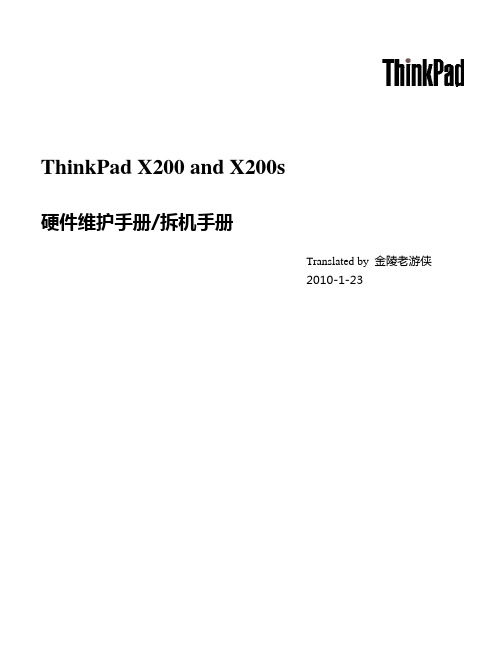
ThinkPad X200 and X200s硬件维护手册/拆机手册Translated by 金陵老游侠2010-1-23关于本手册本手册来自Lenovo网站,由专门网网友金陵老游侠翻译。
版权归属于Lenovo,51nb专门网以及金陵老游侠。
欢迎转载,但请注明出处。
谢谢!本手册适用于以下机型:ThinkPad X200MT 7454, 7455, 7457, 7458, 7459, 2023, and 2024ThinkPad X200sMT 7462, 7465, 7466, 7469, 7470, 2046, and 2047友情提醒:拆机有风险,动手需谨慎。
由拆机带来的风险和机器损坏,与本手册无关。
拆机“心得”:胆大心细:多研究,多实践。
别用暴力。
thinkpad的机器设计得很不错。
一般情况下如果你拆不开,要么是螺丝没下完,要么是卡扣卡太死。
多研究下,切忌使用蛮力!拆机之前:移除SIM卡部分x200和x200s用户使用x200/x200s进行3G上网以及GPS导航,在拆机之前,需要把SIM卡取下。
移除SIM卡的的操作手法如下图所示:(注意:移除SIM卡之前需要拆下电池,详见下一页“拆下电池”).注意断开连接ZIF排线,参考图示1.用指甲向上掰开固定扣2.自下向上取出排线1010 电池替换电池的重要提示:英文版里说了一堆。
简要翻译就是:1.尽量选用原装带FRU电池。
因为组装品牌电池可能没有经过完整测试。
(这个仁者见仁智者见智了)2.不要使用有物理破损或者已经知道有安全为题的电池。
3.外观破损的电池不在保修范围内。
游侠的提醒:请关机拆卸或更换电池。
带电很危险,可能会烧到机器。
购买电池需谨慎,目前市面上高仿电池横行,要提高警惕,注意鉴别。
危险请使用原装电池。
组装品牌电池可能自燃或爆炸。
电池移除步骤1.解开电池卡扣,按住电池卡口到解锁位置2.按图中所示方向移除电池当安装时:按照上图所谓反方向放入,确保卡扣扣好。
诺基亚Lumia1020拆解手册

关机,取出sim卡槽
拧开顶部两个螺丝
使用三角撬片撬开屏幕边缘
注意:此时不能直接拆开屏幕,屏幕下方与主板之间有三条排线,分别是电池排线,前摄像头排线,显示器排
线
前摄像头排线位置
显示屏排线位置
取出显示屏
拆除前置摄像头
前置摄像头组件取下
每次拆机都会对一些垫片造成不可逆的破坏,所以必须更换
撬开主板上的所有排线
摄像头周围的保护垫片
撬开摄像头排线
、用贴纸贴住镜头,防止进尘
取出同轴线旁边的填充条
取出
侧边音量键等的排线,撬开
拧开如图所示四颗螺丝
拧开图中螺丝
用撬棒轻轻撬动主板,使其松动
待主板完全松动后将其取出
分离主板上的听筒组件
取出听筒组件
听筒可以单独取下,维修的时候奸商可能会坑你更换整个组件
拆完主板拆电池,双面胶固定,轻松取下
如图四颗螺丝,拆下镜头外罩
正确卸下螺丝后,外罩自动脱落、
外罩上面有氙气闪光灯,用撬机棒拆下
拆机完成
主板正面芯片位置
主板背面芯片位置
. .。
ThinkPad Lenovo X200系列拆机详解
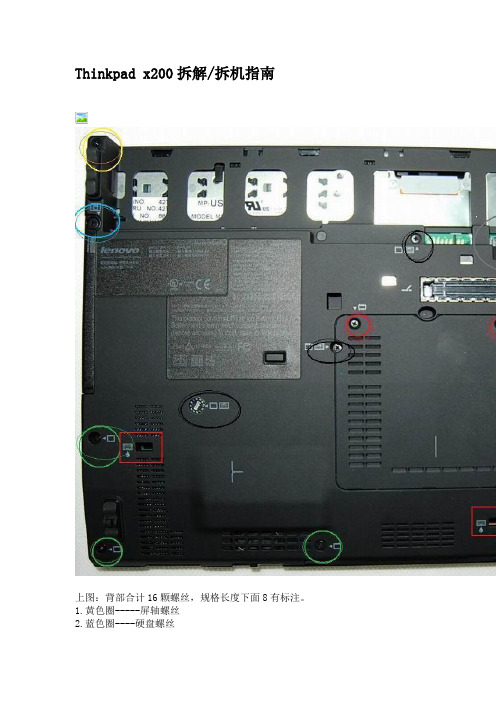
Thinkpad x200拆解/拆机指南上图:背部合计16颗螺丝,规格长度下面8有标注。
1.黄色圈-----屏轴螺丝2.蓝色圈----硬盘螺丝3.黑色圈----键盘螺丝4.灰色圈----SIM卡插槽(X200内部有扩充模块插槽这个插槽也可插询盘,X200均预留了WWAN天线在屏里面)5.绿色圈----掌托/U形框螺丝6.红色方圈----排水槽(是防水泼而不是防水,想起有个客户向别人炫耀往键盘上倒水就想笑,大家还是别试验珍惜使用)7.红色圈----内存盖螺丝,同X6系一样在背部加螺丝,比较方便,X200系列共2个内存插槽,内存盖子很容易拆下来,这里不详细描述(注:如果用户仅安装一支内存模块时,必须安装在左侧,而不可装在右侧,不然开机时会报错。
)。
8.白色圈----硬盘螺丝以及白色圈螺丝除外规格都一样比较容易记,装的时候不容易装错。
有上面资料,大家自己加内存加硬盘,换内存换硬盘自己轻松搞定不求人。
---------------------------------------------------------------------------------上图拆掉键盘螺丝后,向上推键盘,当推开键盘与掌托有缝隙的时候,用镊子撬起键盘即可取下(键盘与主板连接排线用力拉即可取下,注意拉动方向不要撕裂排线)----------------------------------------------------------------------------------上图:SIM插槽特写,这个只有拆掉电池才可以插上。
----------------------------------------------------------------------------------上图在取下掌托的指纹排线----------------------------------------------------------------------------------这里引用台湾TPUSER的李河汉站长文章中的图片与部分文字X200虽然机体娇小,却没有因而牺牲了扩充性。
x200和x201拆机手册金陵老游侠
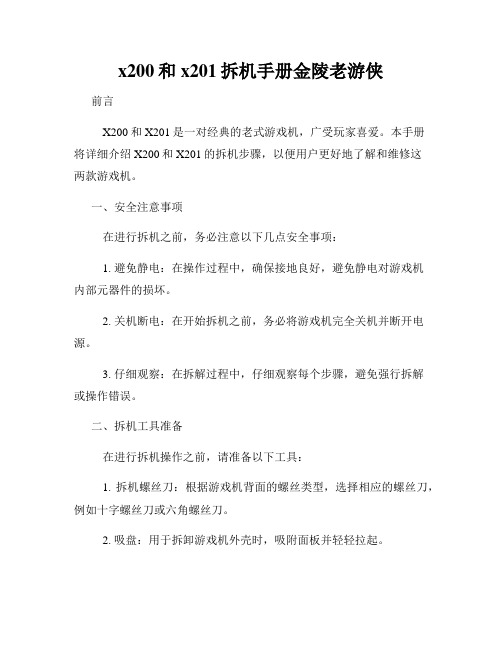
x200和x201拆机手册金陵老游侠前言X200和X201是一对经典的老式游戏机,广受玩家喜爱。
本手册将详细介绍X200和X201的拆机步骤,以便用户更好地了解和维修这两款游戏机。
一、安全注意事项在进行拆机之前,务必注意以下几点安全事项:1. 避免静电:在操作过程中,确保接地良好,避免静电对游戏机内部元器件的损坏。
2. 关机断电:在开始拆机之前,务必将游戏机完全关机并断开电源。
3. 仔细观察:在拆解过程中,仔细观察每个步骤,避免强行拆解或操作错误。
二、拆机工具准备在进行拆机操作之前,请准备以下工具:1. 拆机螺丝刀:根据游戏机背面的螺丝类型,选择相应的螺丝刀,例如十字螺丝刀或六角螺丝刀。
2. 吸盘:用于拆卸游戏机外壳时,吸附面板并轻轻拉起。
3. 彩笔或标签纸:用于标记各个零部件和连接线的位置,方便拆卸后重新组装时的识别。
三、X200拆机步骤1. 使用螺丝刀拆卸游戏机底部的螺丝,并放置在安全的地方,避免丢失。
2. 用吸盘轻轻拉起游戏机上壳,分离上壳和下壳。
注意不要用力过猛,避免损坏外壳。
3. 拆卸游戏机内部的硬盘、电源等部件,可以使用彩笔或标签纸进行标记,以便后续重新组装时不会出错。
4. 当需要拆解具体零部件时,可以使用螺丝刀或其他工具,根据需要轻轻拧紧或解开螺丝。
5. 完成维修或清洁后,按照相反的步骤重新组装游戏机,确保每个零部件安装正确。
四、X201拆机步骤X201的拆机步骤与X200类似,主要区别在于内部硬件的不同。
以下是X201的拆机步骤:1. 使用螺丝刀将X201底部的螺丝拆卸,并妥善保管。
2. 使用吸盘轻轻拉起X201的上壳,将其与下壳分离。
3. 拆卸内部硬件时,可以使用彩笔或标签纸标记位置,以便后续重新组装。
4. 拧紧或解开螺丝时,注意力度适宜,避免损坏设备。
5. 完成维修或清洁后,按照逆序重新组装X201,确保零部件正确安装。
五、结束语本手册详细介绍了X200和X201的拆机步骤,希望能对用户在维修和了解这两款游戏机时提供帮助。
ThinkPad Lenovo X200系列拆机详解

Thinkpad x200拆解/拆机指南上图:背部合计16颗螺丝,规格长度下面8有标注。
1.黄色圈-----屏轴螺丝2.蓝色圈----硬盘螺丝3.黑色圈----键盘螺丝4.灰色圈----SIM卡插槽(X200内部有扩充模块插槽这个插槽也可插询盘,X200均预留了WWAN天线在屏里面)5.绿色圈----掌托/U形框螺丝6.红色方圈----排水槽(是防水泼而不是防水,想起有个客户向别人炫耀往键盘上倒水就想笑,大家还是别试验珍惜使用)7.红色圈----内存盖螺丝,同X6系一样在背部加螺丝,比较方便,X200系列共2个内存插槽,内存盖子很容易拆下来,这里不详细描述(注:如果用户仅安装一支内存模块时,必须安装在左侧,而不可装在右侧,不然开机时会报错。
)。
8.白色圈----硬盘螺丝以及白色圈螺丝除外规格都一样比较容易记,装的时候不容易装错。
有上面资料,大家自己加内存加硬盘,换内存换硬盘自己轻松搞定不求人。
---------------------------------------------------------------------------------上图拆掉键盘螺丝后,向上推键盘,当推开键盘与掌托有缝隙的时候,用镊子撬起键盘即可取下(键盘与主板连接排线用力拉即可取下,注意拉动方向不要撕裂排线)----------------------------------------------------------------------------------上图:SIM插槽特写,这个只有拆掉电池才可以插上。
----------------------------------------------------------------------------------上图在取下掌托的指纹排线----------------------------------------------------------------------------------这里引用台湾TPUSER的李河汉站长文章中的图片与部分文字X200虽然机体娇小,却没有因而牺牲了扩充性。
拆解X200加装SSD硬盘和机械硬盘

[拆解]高人将X200拆解加装SSD硬盘和机械硬盘!同时使用2块硬盘不再是T系列可以了,X系列看来也是可以的,这位高人估计是位电路高手,自己DIY将SSD硬盘放到了PCML的位置不过也发现了一些BUG:在BIOS下不能加密,不过这个也没有多大关系数据盘可以加密,X18-M只是拿来装系统用的,能不能加密无所谓了下面是X18-M G2 80G和WD640G的图片X18-M G2 80G正面图X18-M G2 80G反面图WD640G正面图WD640G反面图X18-M G2 80G拆机图正面反面硬盘定义和EXP卡槽大小2.5寸SATA接口的电源和数据定义图1.8寸Micro SATA电源接口定义图因为SATA数据接口的定义是一样的,我就不发了,用2.5寸的SATA数据定义就可以了PCMCIA和Express卡的大小正题来了,上面了解了个个部件的定义后,那就开始动手了拆机我就不多说了,呵呵主板底坐接口的SATA定义拆掉主板上EXP卡槽的接口飞出来的这条线是给X18-M用的GND《负极》从自带的2.5寸硬盘位飞出3.3V的供电给X18-M用因为2.5寸硬盘用掉的是5V的电压3.3V的电压是空着的,再考虑电流的问题,X18-M要求是3.3V 1A的供电所以从原生的坐子是飞来供电线,就不会存在供电不足的问题线好主板上的SATA数据接口的线贴好决缘胶布把电源线和SATA数据线飞线到X18-M的硬盘上这里要说明一下:硬盘上有一个是检测脚,要和GND短接的,不短接,会认不出硬盘的测试图在X18-M上贴好决缘胶布,再把壳子装回去完成后的全图外观的完整度硬盘参数图:看来牛人是多,看你怎么玩这个了,我觉得不是发烧级的没必要折腾了,点点焊焊的会坏,呵呵。
【位置】ThinkPadLenovoX200系列拆机详解
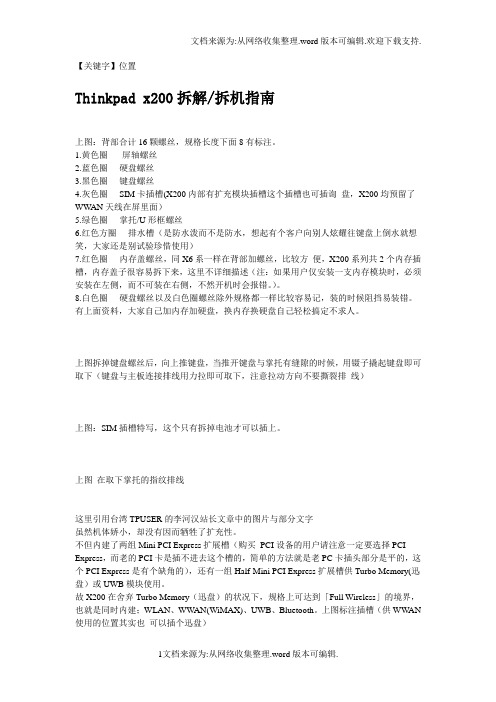
【关键字】位置Thinkpad x200拆解/拆机指南上图:背部合计16颗螺丝,规格长度下面8有标注。
1.黄色圈-----屏轴螺丝2.蓝色圈----硬盘螺丝3.黑色圈----键盘螺丝4.灰色圈----SIM卡插槽(X200内部有扩充模块插槽这个插槽也可插询盘,X200均预留了WWAN天线在屏里面)5.绿色圈----掌托/U形框螺丝6.红色方圈----排水槽(是防水泼而不是防水,想起有个客户向别人炫耀往键盘上倒水就想笑,大家还是别试验珍惜使用)7.红色圈----内存盖螺丝,同X6系一样在背部加螺丝,比较方便,X200系列共2个内存插槽,内存盖子很容易拆下来,这里不详细描述(注:如果用户仅安装一支内存模块时,必须安装在左侧,而不可装在右侧,不然开机时会报错。
)。
8.白色圈----硬盘螺丝以及白色圈螺丝除外规格都一样比较容易记,装的时候阻挡易装错。
有上面资料,大家自己加内存加硬盘,换内存换硬盘自己轻松搞定不求人。
---------------------------------------------------------------------------------上图拆掉键盘螺丝后,向上推键盘,当推开键盘与掌托有缝隙的时候,用镊子撬起键盘即可取下(键盘与主板连接排线用力拉即可取下,注意拉动方向不要撕裂排线)----------------------------------------------------------------------------------上图:SIM插槽特写,这个只有拆掉电池才可以插上。
----------------------------------------------------------------------------------上图在取下掌托的指纹排线----------------------------------------------------------------------------------这里引用台湾TPUSER的李河汉站长文章中的图片与部分文字虽然机体娇小,却没有因而牺牲了扩充性。
X200T拆解图解

ibm 全系列当中如果让我选最需要的,我就最喜欢X系列了,特别是那种带旋转屏幕平板手写的,比如X60T,X61T,X200T这类机型,下面我们拆的 X200T其实和以前的X61T以及X60T的拆机基本一样,里面的结构变化不是非常大,所以大家也都可以参考,今天拆的这台X200T用户自己买了一个带手触摸的屏幕,因为要更换掉原来的屏幕,手触有什么好处?我就不多说了,主要是方便还能使用电磁笔来控制,而一般常见的这样的平板电脑都是电磁笔控制的,手按压在上面是没有反应的。
友情提示:液晶屏幕最好别单独拆开,如果一定要拆那么一定要做好防尘工作,进去后就看着不舒服了。
下面是我们今天准备要开拆的IBM X200T本本,按照习惯来一张整机的照片吧,为了确认身份我们还在X200T的LOGO位置来了一张特写键盘的特写,键盘是和X61可以互换使用的,使用起来手感还是非常不错的。
我们准备了一个两种模式触摸的屏幕,也就是上面说的既可以使用电磁笔也可以使用手触摸的屏幕更换上去,外观看起来一样但是使用效果是不太一样的来一张X200T笔记本液晶屏幕拆机后的屏幕排线街头位置。
这个是排线接口的上面特写下面的图片就要详细的说下了:黄色:是用来固定键盘前面的挡板绿色:固定硬盘盖子的螺丝蓝色:这台X200T笔记本的键盘固定螺丝红色:是固定这台X200T笔记本的掌托螺丝yxd0292011-10-02 21:37拆卸完X200T笔记本背面螺丝后我们将键盘往前面推,这种设计貌似又回到了最开始联想收购IBM 笔记本的时候了,比如X31以及X32 T42 T43等都是采用这样来固定键盘的键盘轻轻提起来,小心下面的连接数据排线排线上面有个小的提手,是专门用来给拆卸键盘提供的已经顺利的将排线从主机上拆卸下来了下面我们就要主机中的掌托拆卸下来,在确定背面的那些固定的螺丝都拧开后就能取出IBM X200T的掌托顺利的从主机上拆下来其实上面都没什么东西,前面和背面一样yxd0292011-10-02 21:38 到这个程度以后我们就开始拆卸X200T 液晶屏幕的排线了主要的一些屏幕的数据都是从这个排线来传输的我们找了很多技巧,发现将X200T的液晶屏幕放到这个程度才是最好拆的,如下图中就可以将键盘前面的那个挡板拆开了挡板顺利的被我们拆开了,下图中我们取出来搞个特写吧现在将上面的电路板固定螺丝拧开,拧开后就能将这个排线的电路取出来了下面的接口貌似是和普通的X60以及X61等机器都是一样的哦无线网卡位置的特写,下面图片中我们也来了一张特写主板电池位置,如果有一天你的笔记本时间总是自动清空,或者不能保存BIOS设置了那么就该换这个黄色的纽扣电池了注意这个转轴上面有4个螺丝,前面2个后面2个,我们都需要拧开然后才能取出液晶屏幕yxd0292011-10-02 21:40这里2个螺丝不好拆,我们拍摄了照片由于屏幕上面很多天线连接到主板无线以及一些3G设备上,我们需要将这些无线设备上的天线都摘除下来这里有个大的排线,排线另外一个电路主要是USB接口以及外接喇叭等的接口位置,上面排线拆卸需要小心点已经将上面的东西全部做到了,那就可以将液晶屏幕开始取出主板了,下面:来对比下拆卸下来的X200T笔记本液晶屏幕和后来购买的升级需要的屏幕,一模一样哦换上去之后,我们先别全部装上开机测试下。
诺基亚X7—00拆机图
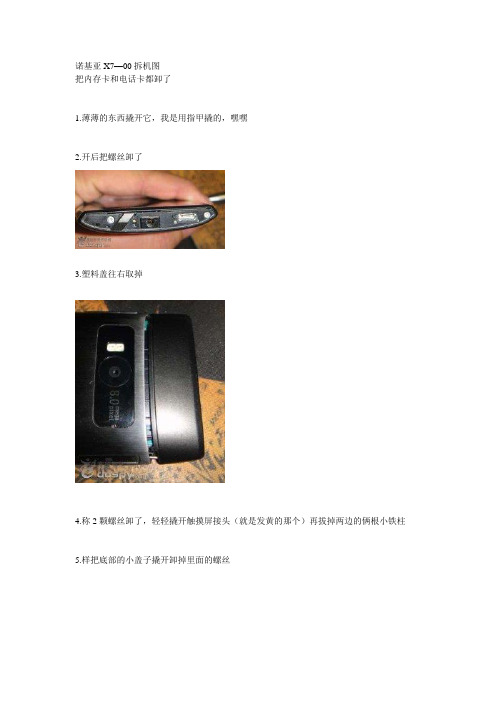
诺基亚X7—00拆机图
把内存卡和电话卡都卸了
1.薄薄的东西撬开它,我是用指甲撬的,嘿嘿
2.开后把螺丝卸了
3.塑料盖往右取掉
4.称2颗螺丝卸了,轻轻撬开触摸屏接头(就是发黄的那个)再拔掉两边的俩根小铁柱
5.样把底部的小盖子撬开卸掉里面的螺丝
6.掉螺丝后按照图上撬开那两个小卡口
7.从触摸屏两边撬开触摸屏
8.开始撬开里面的主屏幕,这个最关键了,不小心屏幕就会裂掉(千小小心)先上下都轻轻的撬撬,从下面慢慢撬开点小缝,慢慢延向两边(千万小心,这个屏幕应该很贵)
9.右半边这个***东西带黏性,用了黏粘住屏幕的,撬开屏幕危险性主要就是它把屏幕死死的粘住。
拆掉6颗螺丝
10.取下这个小铁片,下面就是屏幕的插头了
11.要把这小东西往上撬撬才能拆掉下盖
12. 拆掉6颗螺丝后从两边撬
13.主板,就是普通诺基亚电池,我还以为是什么稀奇古怪的电池呢
15.主板吧。
x200拆解
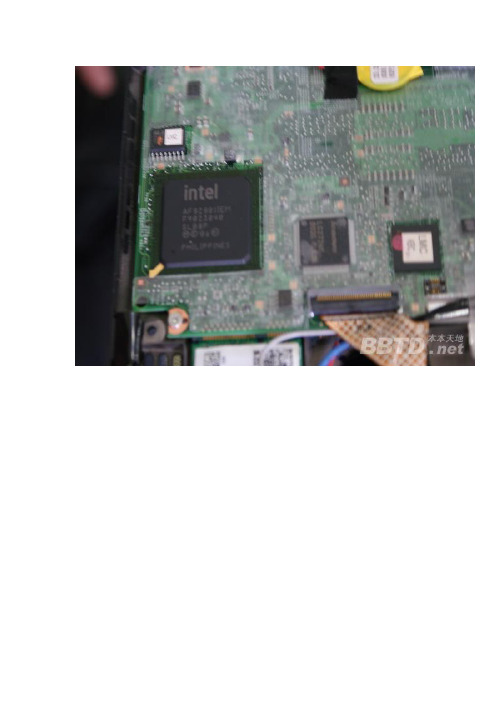
很多朋友对小黑的认识应该都是完整的,可能都不曾看到小黑的内部结构,今天借机让各位看看ThinkPad X200被拆开的全貌,让各位过过瘾。
另外要提醒各位,由于机器的拆开和保修有直接关系,并且拆解过程比较复杂,所以请各位不要自行拆卸机器,以免造成无法保修的尴尬。
好了,进入正题,首先我们将从A壳和屏幕入手首先卸下螺丝上的盖板,卸下3壳螺丝从两侧扒开屏幕的前面板我们的硬件工程师手法很熟练,很快前面板被拆下来了屏幕上方的130W摄像头这里是无线网卡的天线,这里需要解释一下,许多朋友都抱怨X200的屏幕上沿太宽,拆开之后我们发现,正是由于无线网卡天线的原因,所以这里不得不加宽4根无线天线的特写,大家看到每根天线的末端都有一块金属片,这就是金属屏蔽层,保证信号的质量;我们进行拆卸的这台机器是有广域无线网卡的,所以总共有4跟天线0顶0踩补一张摄像头的单独特写此时A壳已经被成功的写下来了,通过上图我们可以发先X200的屏幕是铝镁合金制成的仔细观察后发现,X200屏幕A课的下半部分全部由铝镁合金制成,而上面的一条则是塑料的,从这个部位我们也发现,上面的塑料板和下面的铝镁合金面板之间催在这缝隙,也就是说如若正面碰到液体,则很有可能从这条缝隙中进入屏幕,所以也请各位朋友在使用过程中注意这个问题被拆分开的A壳的两块面板铝镁合金部分特写这个部位相信大家一看就知道,风扇,fan error的罪魁祸首,呵呵,不过在X系列上风扇报错的相一些硬盘很好拆卸,卸下骡子之后取下侧面的盖板就可以拔出,5400转串口硬盘硬盘背面的网眼架这个部位相信加过内存的朋友们都看过,两个内存插槽,最大支持到8G,不过我们正常使用的32能认到3G被卸下的掌托部分,X200为了节省体积,并没有设计触摸板,不过个人认为经典的小红点使用起来便一些掌托的背面指纹传感器的背面第7楼这里是无线网卡模块和4和1读卡器。
Thinkpad x200拆解拆机指南

/redirect.php?fid=269 &tid=948035&goto=nextoldsetIBM-Thinkpad x200拆解/拆机指南上传图片:上图:背部合计16颗螺丝,规格长度下面8有标注。
1.黄色圈-----屏轴螺丝2.蓝色圈----硬盘螺丝3.黑色圈----键盘螺丝4.灰色圈----SIM卡插槽(X200内部有扩充模块插槽这个插槽也可插询盘,X200均预留了WWAN天线在屏里面)5.绿色圈----掌托/U形框螺丝6.红色方圈----排水槽(是防水泼而不是防水,想起有个客户向别人炫耀往键盘上倒水就想笑,大家还是别试验珍惜使用)7.红色圈----内存盖螺丝,同X6系一样在背部加螺丝,比较方便,X200系列共2个内存插槽,内存盖子很容易拆下来,这里不详细描述(注:如果用户仅安装一支内存模块时,必须安装在左侧,而不可装在右侧,不然开机时会报错。
)。
8.白色圈----硬盘螺丝以及白色圈螺丝除外规格都一样比较容易记,装的时候不容易装错。
有上面资料,大家自己加内存加硬盘,换内存换硬盘自己轻松搞定不求人。
上传图片:上图拆掉键盘螺丝后,向上推键盘,当推开键盘与掌托有缝隙的时候,用镊子撬起键盘即可取下(键盘与主板连接排线用力拉即可取下,注意拉动方向不要撕裂排线)上传图片:上图:SIM插槽特写,这个只有拆掉电池才可以插上。
上传图片:上图在取下掌托的指纹排线上传图片:这里引用台湾TPUSER的李河汉站长文章中的图片与部分文字X200虽然机体娇小,却没有因而牺牲了扩充性。
X200不但内建了两组Mini PCI Express扩展槽(购买PCI设备的用户请注意一定要选择PCI Express,而老的PCI卡是插不进去这个槽的,简单的方法就是老PC卡插头部分是平的,这个PCI Express是有个缺角的),还有一组Half-Mini PCI Express扩展槽供Turbo Memory(迅盘)或UWB模块使用。
诺基亚800手机拆机教程

烦。虽然国外已有拆机图,但是都非常简单,普通
人看不懂。从用户或菜鸟的角度出发,详细讲解诺
基亚 800 的拆解过程以及其中需要注意的问题,为 诺基亚 800 用户提供参考。如果的是香港行货且保 修方便,如有问题请前往店铺更换机器,拆机或将 失去保修机会!请注意!拆机有风险,请谨慎考虑! 和大多数手机遇到问题的人一样,在各大论坛中穿
梭,终于找到了解决“0mAh”电量的方法——将手
机电池的正负极短路一下∩是好多网站、论坛神马
的都是转载国外媒体的拆机图,讲解非常生硬,对 于菜鸟来说困难好大。 螺丝刀--六角头,一字大头,一字小头各一个。 关机、拔出 SIM 卡插槽。如果螺丝刀带磁性(一 般的都带),那么 USB 的盖子就不用拔下来了,用 力过猛拔坏了就得不偿失了。
卸下来的螺丝要分类保管好,比如放在螺丝刀 盒子里。外壳的螺丝是短的,机身内部的螺丝是长 的,还是比较好分辨的。 想要比较容易的卸下屏幕,除了需要螺丝刀, 还需一样神器——指甲。没有专业工具,就要发挥
手上所有东西的最大功效了。拆下屏幕时需要注
意,不要抬的太高,以免损坏排线。 当屏幕的一侧被撬开后,需要从两侧向下延边 向下抠,并且顺势将屏幕向上滑动,这样就可以顺 利的卸下屏幕了。 轻轻掀开屏幕,大概在屏幕 Nokia 标志的右侧 区域,可以看到两条连接屏幕和机身的排线。用力
诺基亚 800 手机拆机教程
z0b7e 苹果手机维修
诺基亚 Lumia 系列首款 WindowsPhone 手机 Lumia800,外观灵感来自于诺基亚 N9 的聚碳酸酯
一体成型设置,正面增加了三个 WindowsPhone 需 要的按键。配色方面仍然是 N9 的“墨黑、湖蓝、 品红”三种。诺基亚 800 从发布之初就受电池问题 困扰,不可拆卸电池,以及电池容量问题让很多人 困扰。国内未上市使得维修水货诺基亚 800 更加麻
手机机壳结构
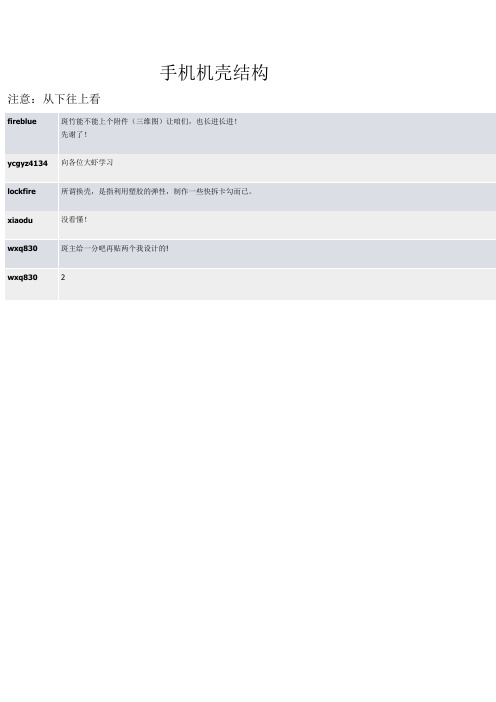
手机机壳结构注意:从下往上看fireblue斑竹能不能上个附件(三维图)让咱们,也长进长进!先谢了!ycgyz4134向各位大虾学习lockfire所谓换壳,是指利用塑胶的弹性,制作一些快拆卡勾而已。
xiaodu没看懂!wxq830斑主给一分吧再贴两个我设计的!wxq830 2wxq830我设计的feiyang1978观摩学习中异想天开在学习liuzhiping哈哈,可以了,我是个菜鸟,请多多指教。
liuzhiping moto i205liuzhiping我想贴长图上去,怎么贴不上?谁能告诉我怎么贴?liuzhiping moto i205luckycyber想认识linda MM 怎么联系?无名小辈不懂就只能顶了:)simba不错的地方啊:)ningzhen有没有注意到ALCATEL T512,后盖可以拆,前盖参考NOKIA 8250 前盖,零件固定在中间金属架上,按键更容易啦!godmast期待有高手,来个完整的设计!想学学no1zh007收益不少,谢了!panhaiping谁有:NOIKIA8855的结构图?很不错!jiang_wen1期待出现好的设计,让我好好学习学习7期待有一天,能吐一颗象牙lus20学习,学习,再学习.........TANK采用一些电池盖的结构设计采用放对位置后平推,锁紧采用两端和中间用簧片或塑料变形的形式,否则可能通不过严格的跌落实验,但不可果foxconngwj手机结构的社几要loosson在观望中。
bbk_hk期待出现好的设计,让我好好学习学习newwonder顶一顶yycadre现在很忙下次再做。
另外,向每个人学习tiger_gxh linda:还记得sunny那个v60不?用时间久了,漆掉了就很不好看了,可是翻盖的结构外壳不好替换,怎么办?这才是亟待解决的问题,最主要tiger_gxh linda妹妹,你有没有见过3310的结构,估计是最简单的手机结构了,又好做!那个就是平推的结构,看上去给人一种不牢固的感觉,可是装上YuYong6801解脱的正确用法应该是:用右手拇指和食(中)指向内扣压上盖使塑料变形,同时向上移动使上下盖分离。
拆机一点通——谈诺基亚系列手机的拆机要点与技巧

拆机一点通——谈诺基亚系列手机的拆机要点与技巧
文恺
【期刊名称】《家电科技:手机维修天地》
【年(卷),期】2004(000)004
【摘要】是地球人都知道:诺基亚是当今移动电话制造商中的老大,“每10个手机用户中就有4个是用诺基亚品牌”的标幅已经是深入人心。
撇下这些不谈,我们就说诺基亚手机的拆机方法。
其实,99.9%的诺机都是直板机,又有90%的直板机都是采用“积木式”的方法组装起来的,一般的“诺机迷”在拆机换壳上都有非
【总页数】2页(P51-52)
【作者】文恺
【作者单位】无
【正文语种】中文
【中图分类】TN929.53
【相关文献】
1.探索导航手机诺基亚6110 Navigator拆机手册 [J],
2.诺基亚音乐手机N73拆机 [J], 成成
3.最牛手机拆机报告诺基亚N95拆机 [J],
4.拆机一点通—谈索爱、爱立信、西门子系列手机拆机要点与技巧 [J], 文恺
5.拆机一点通——浅析三星系列手机的拆机要点和技巧 [J], 亦笑
因版权原因,仅展示原文概要,查看原文内容请购买。
